Раздел: Уроки 3ds max, Анимация
Для выполнения урока вам понадобится бесплатный плагин Greeble, который добавляет в 3ds Max одноименный модификатор. Если этот модификатор накинуть на любую геометрию, то на ней появляются разнообразные хаотичные детали, которые подходят для создания космического корабля, массива очень упрощенных домов, звезд смерти и подобного.
Этот плагин уже рассматривался на нашем сайте в уроке Использование плагина Greeble для 3ds max. Бесплатно скачать Greeble для любой версии 3ds Max можно на официальном сайте.
Если кто еще не знаком с понятием морфинга, то этот термин означает плавное превращение одного объекта в другой. К примеру, морфинг используется для лицевой анимации.
1. Создаем плоскость с размерами 70 на 70 и количеством сегментов 30 по ширине и длине. Называем ее "Source Plane".
2. Создаем копию плоскости (Shift+тянем за одну из стрелочек в режиме Move). Называем ее "Target Plane".
3. Применяем модификатор Greeble к Target Plane, оставляем все настройки по-умолчанию.
4. Накидываем модификатор Greeble на Source Plane. Обнуляем настройки Min и Max Height в области Panels и только Max Height в области Widgets.
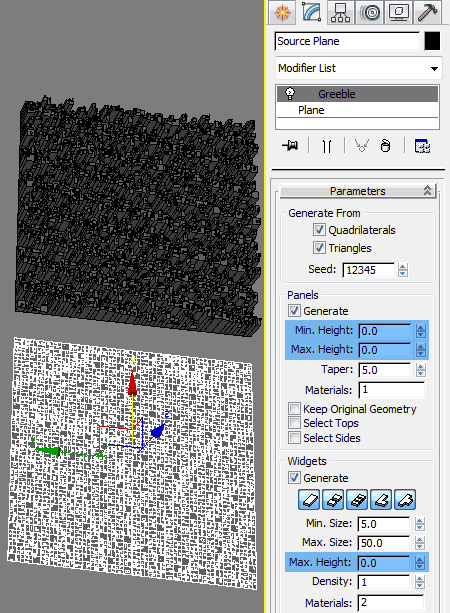
5. Создаем примитив Torus (Тор) в центре Target Plane. Radius 1 = 17, а Radius 2 = 2. Конвертируем Source Plane и Target Plane в Editable Poly.
6. Добавляем на объект Target Plane модификатор Volume Select Modifier (Vol. Select). В области Stack Selection Level выбираем режим Vertex. Изменяем режим Select By на Mesh Object, нажимаем кнопку None и выделяем тор. Теперь мы сможем с помощью объема тора влиять на положение вершин объекта Target Plane.
7. Активизируем опцию Use Soft Selection (использовать мягкое выделение) и устанавливаем значение параметра затухания Falloff на 10.
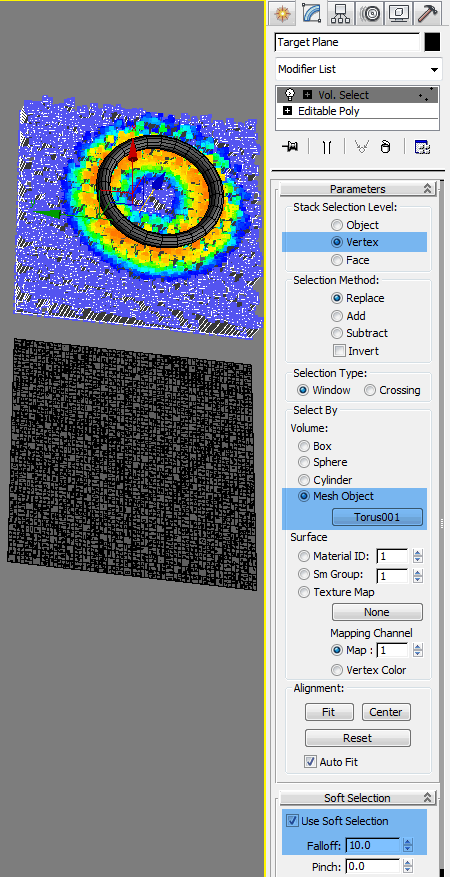
8. Теперь накидываем модификатор Morpher на Target Plane. Нажимаем кнопку Pick Object from Scene на свитке Channel Parameters и выделяем Source Plane. Устанавливаем величину влияния на 75.
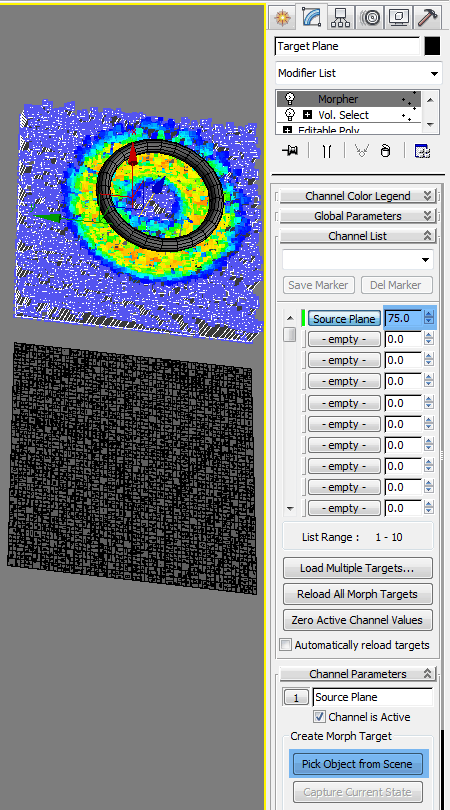
9. Скроем Source Plane, щёлкнув по ней правой кнопкой мыши и выбрав команду Hide из контекстного меню. Можете подвигать тор над нашим якобы городом и посмотреть, как он воздействует на домики.
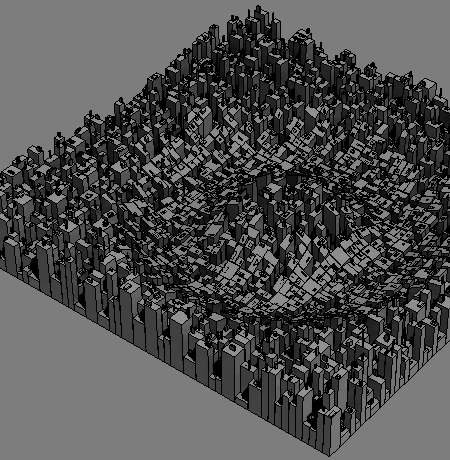
10. Теперь если разместить тор посредине "города" и проанимировать увеличение радиуса тора, можно получить эффект взрывной волны, которая разносит наши упрощенные модели домиков.
Вот что получилось у меня:
 2015-05-05
2015-05-05 656
656






